8 个免费在 iPhone/iPod 上下载歌曲的最佳应用程序
“我如何将音乐下载到我的 iPhone 上? 自从我从 Android 切换到 iOS 后,我似乎无法学习如何在 iPhone 6 上下载歌曲!”
如果您也有这样的疑问,那么您来对地方了。 每当用户切换到任何 iOS 设备时,他们提出的第一个问题就是“如何在 iPhone 上下载歌曲”。 与 Android 相比,执行 iPod 音乐下载可能有点乏味。 不过,我通过一些 iOS 应用程序的帮助来学习如何将音乐下载到我的 iPhone,从而解决了这个问题。 为了让您更轻松,我们在此处汇总了其中一些最佳应用程序的列表,并提供了有关如何将音乐下载到 iPod 或 iPhone 的解决方案。
第 1 部分:8 个应用程序可在 iPhone/iPad/iPod 上下载免费歌曲
不要问其他人如何在 iPhone 上下载歌曲。 试试这些 iOS 应用程序并立即满足您的要求。
1.总计:文件浏览器和下载器
Total 是您喜欢使用的一体化浏览器和文件管理器。 该应用程序已被超过 4 万用户下载,它将让您知道如何在 iPhone 6 和其他版本中下载歌曲。
- • 您可以使用该应用程序浏览互联网并使用其本机界面下载任何文件。
- • 与所有流行的云服务集成,如 Dropbox、Drive 等。
- • 支持文件的多次下载和管理
- • 也可以解压缩压缩文件
- • 兼容性:iOS 7.0+
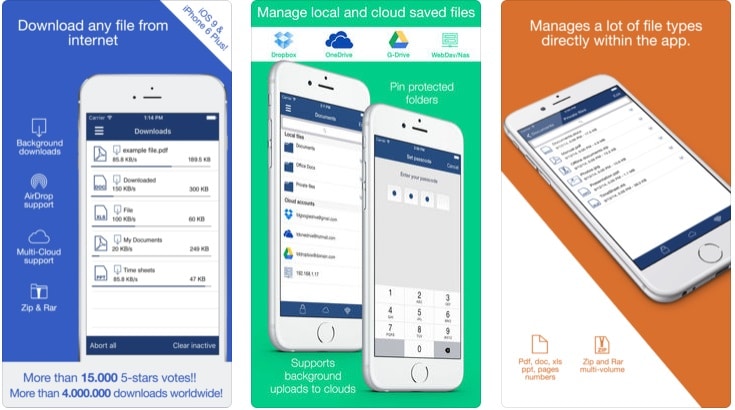
2. Freegal音乐
这是一个免费提供的应用程序,可以帮助您学习如何将音乐下载到您的 iPhone。 它具有干净且易于使用的界面,可播放数百万首歌曲。
- • 在其本机界面上收听无限歌曲并离线保存。
- • 创建播放列表,标记您喜爱的歌曲,并与您的朋友分享。
- • 界面支持多种语言
- • 兼容性:iOS 7.1 或更高版本
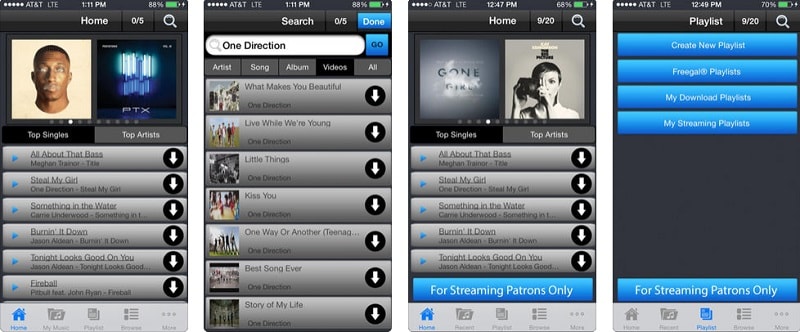
3。 潘多拉
由于 Apple 不允许任何应用程序列表直接下载音乐,您可以尝试使用流媒体应用程序来执行 iPod 音乐下载。 Pandora 也可用于播放音乐或收听您喜爱的广播频道。
- • 这是一个社交音乐流媒体应用程序,可以让您通过与朋友分享来聆听各种歌曲。
- • 您可以标记您喜爱的歌曲并设置喜爱的电台频道
- • 离线保存您喜爱的歌曲,无需缓冲即可收听
- • 兼容性:iOS 7.0 及更高版本
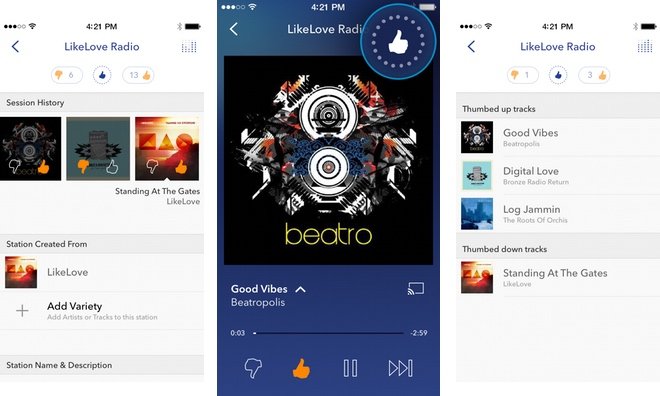
4。 Spotify的
Spotify 是最大的在线流媒体服务之一,可让您了解如何轻松将音乐下载到 iPhone。 除了 iOS,它还适用于 Android、BlackBerry 和许多其他平台。
- • Spotify 上有数百万首歌曲可以免费流式传输(在随机播放模式下)。
- • 也可以在应用程序上找到多个广播电台。
- • 在应用程序上离线保存歌曲(受 DRM 保护的音乐)
- • 还有保费计划
- • 兼容性:iOS 8.2 及更高版本

5。 iHeartRadio
您可以尝试学习如何在 iPhone 上下载歌曲的另一个流行的流媒体服务是 iHeartRadio。 它有一个时尚的 iOS 应用程序和大量最新音乐目录。
- • 应用程序上有现成的精选图表、广播频道和最新曲目。
- • 您也可以离线收听您喜爱的歌曲。
- • 虽然它是免费提供的,但您只能通过获得付费帐户来收听无限制的无广告音乐。
- • 兼容性:iOS 10.0+
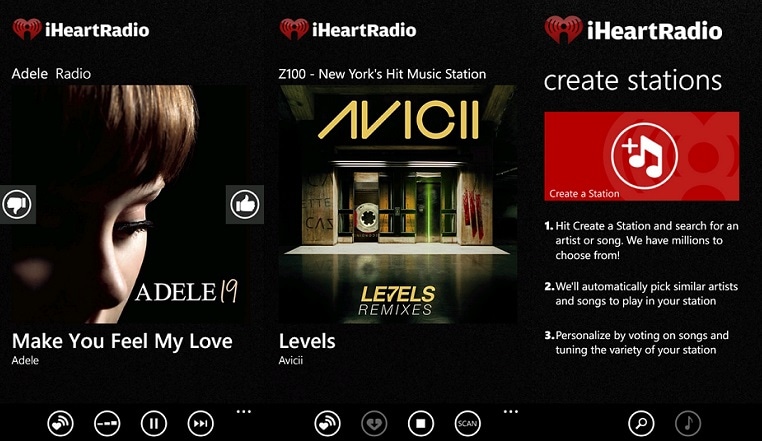
6。 的SoundCloud
SoundCloud 可能是了解如何将音乐下载到 iPod 或 iPhone 的最佳方式。 虽然您可能找不到歌曲的原始版本,但这里有大量的混音和翻唱。
- • 它拥有超过 120 亿首曲目并由其用户混合上传。
- • 创建播放列表、与朋友分享曲目或下载它们以供离线使用
- • 5.99 美元的高级计划
- • 兼容性:iOS 9.0 或更新版本

7。 Google Play音乐
如果您正在从 Android 设备转移到 iOS 设备并希望了解如何将音乐下载到我的 iPhone,那么您可以尝试 Google Play Music。 它拥有大量音乐收藏,可在众多平台上使用。
- • 您可以将您的 Google 帐户和其他服务与该应用程序相关联。
- • 流式传输大量歌曲并使它们也可以离线使用。
- • 您可以在社交媒体应用程序上分享歌曲或收听广播频道。
- • 提供不同语言版本
- • 兼容性:iOS 8.2 或更高版本
- 在这里
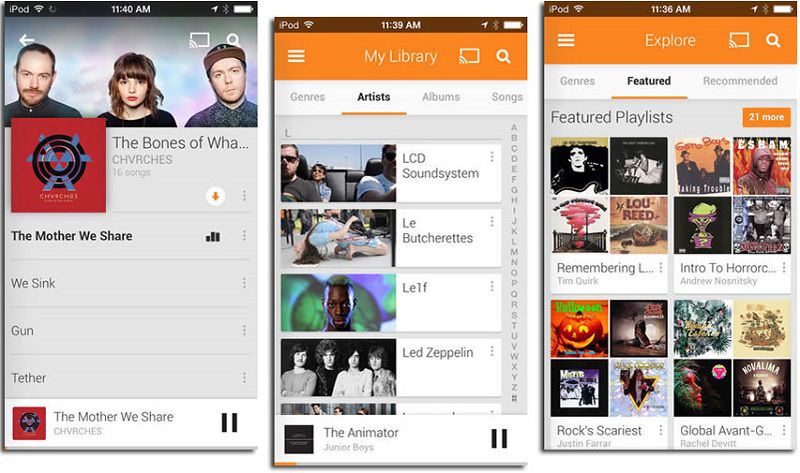
8。 苹果音乐
它已被超过 30 万人使用,是世界上最大的流媒体服务之一。 大多数情况下,它供 iOS 用户使用,还可以让您学习如何在 iPhone 6 上下载音乐。 它没有网络版本,但可用于 iOS 和 Android 设备。
- • 有大量可以离线保存的音乐目录(受 DRM 保护)
- • 您也可以创建播放列表并与朋友分享曲目
- • 它还提供了一个更简单的解决方案来执行 iPod 音乐下载
- • 拥有直播电台 – Beats 1
- • 个人和团体付费计划
- • 兼容性:iOS 8.2 或更高版本
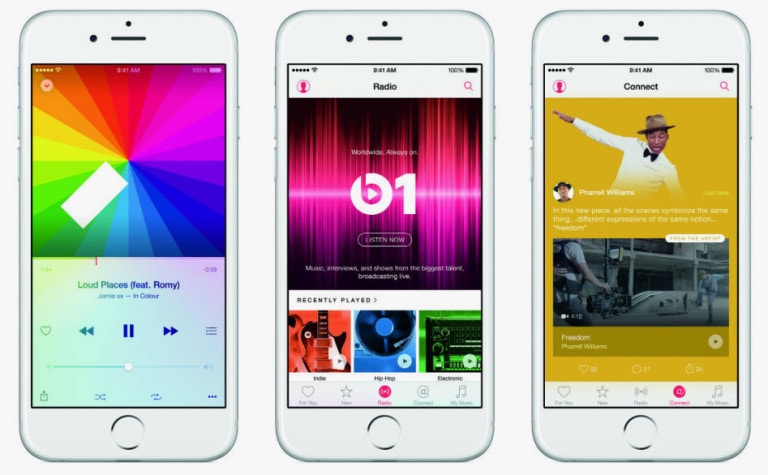
第 2 部分:在没有 iTunes 的情况下下载和管理 iPhone 音乐
许多用户不喜欢使用任何流媒体应用程序来执行 iPhone 或 iPod 音乐下载。 如果你想 在 iPhone 和计算机之间传输您的歌曲、iTunes 或其他设备,然后尝试 DrFoneTool – 电话管理器 (iOS). 由于它有一个用户友好的界面,我很容易学会了如何将音乐下载到我的 iPod 或 iPhone。 这将是管理您的音乐和所有其他类型数据的一站式解决方案。 您还可以管理您的照片、视频、联系人、消息等。
这是一个 100% 安全的解决方案,根本不会访问您的数据。 它有一个适用于 Mac 和 Windows PC 的桌面应用程序,可以 将音乐从电脑传输到 iPhone 7 和其他几代人。 该工具可在所有流行的 iOS 版本上运行,包括 iOS 13。要了解如何将音乐下载到我的 iPhone,请按照以下步骤操作。

DrFoneTool – 电话管理器 (iOS)
在没有 iTunes 的情况下将歌曲传输到 iPhone/iPad/iPod
- 传输、管理、导出/导入您的音乐、照片、视频、联系人、短信、应用程序等。
- 将您的音乐、照片、视频、联系人、短信、应用程序等备份到计算机并轻松恢复。
- 将音乐、照片、视频、联系人、消息等从一部智能手机传输到另一部。
- 在iOS设备和iTunes之间传输媒体文件。
- 完全兼容 iOS 7、iOS 8、iOS 9、iOS 10、iOS 11、iOS 12、iOS13 和 iPod。
1. 在您的 Windows PC 或 Mac 上启动 DrFoneTool 并从其打开屏幕中选择“电话管理器”模块。

2. 将您的 iOS 设备连接到系统。 该应用程序将自动检测它并提供其快照。

3. 现在,要了解如何在 iPhone X/8/7/6 上下载音乐,请转到音乐选项卡。 在这里,将列出所有已保存音乐文件的分类列表。

4. 要添加任何音乐文件,请单击导入图标。 这将允许您添加文件或文件夹。

5. 一旦您做出选择,它将启动一个浏览器窗口。 转到存储音乐文件的位置并将它们加载到您的设备。

通过这种方式,您可以了解如何在 iPhone 6、7、8 或任何其他设备上自动下载音乐。 此外,您甚至可以将 iTunes 媒体传输到您的设备。 在 DrFoneTool – 电话管理器 (iOS) 的主屏幕上,选择“将 iTunes 媒体传输到设备”。 选择 iTunes 音乐、播客或您希望移动的任何其他类型的数据并将它们传输到您的 iOS 设备。
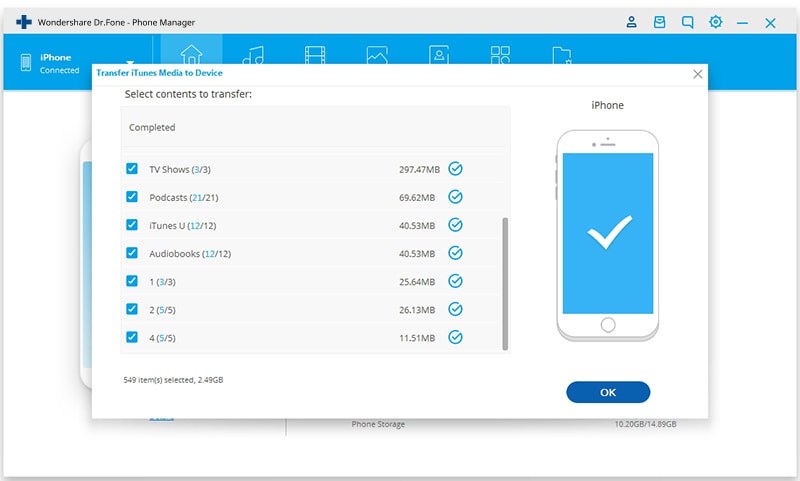
通过使用 DrFoneTool – 电话管理器 (iOS),您无需使用 iTunes 即可轻松管理您的音乐。 它可以让您导出或 导入您的播放列表、播客、有声读物、歌曲等。它无疑是一款出色的工具,可以让您立即更轻松地管理您的 iPhone、iPad 或 iPod。 你可以检查 将 iTunes 资料库同步到 iPhone、iPad 或 iPod 点击此处。

